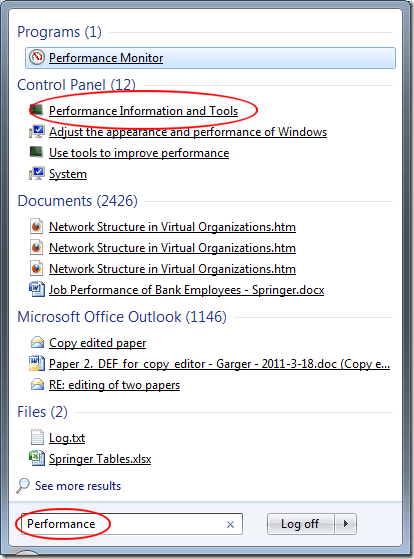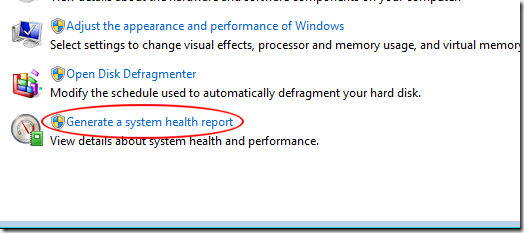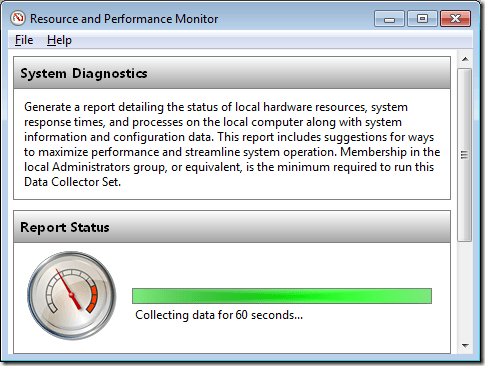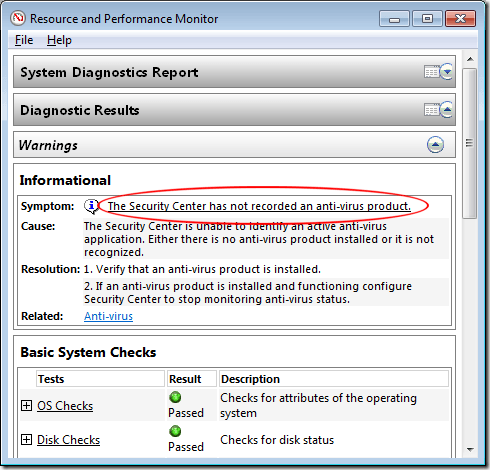A Windows 7 leginkább kihasználatlan és ismeretlen funkciói közé tartozik az Erőforrás és teljesítmény monitor. Ezzel a rendszergazdák létrehozhatnak egy rendszer-egészségügyi jelentést, amely azt jelzi, hogy egy diagnosztika sorozata nem sikerült. Ismerje meg, hogyan ellenőrizheti a hibákat a Windows 7-ben egy beépített erőforrás- és teljesítményvizsgálat segítségével.
Ezen kívül egy másik nagyszerű eszköz a Megbízhatósági monitor a Windows rendszerben. Ez további információt nyújt az eseménynaplóban megjelenő hibákról. Ne feledje, hogy a Windows 10 rendszerben nincs lehetőség a rendszer egészségi jelentésének futtatására. Ehelyett menjen a Windows Defender Biztonsági Központba, és kattintson a Eszköz teljesítménye & Egészségügy.
Rendszeregészségügyi jelentések készítése Windows 7 alatt
A Windows 7 számos támogatási, segítség és diagnosztikai funkcióval rendelkezik, hibamentes. Bizonyos hibák azonban nem könnyűek, és átfogóbb információra van szükség a számítógéppel szemben. A Resource and Performance Monitor csak erre a célra készült.
Ha hiba van a Windows 7 rendszerben, akkor a Resource and Performance Monitor részletes információkat nyújt CPU-járól, memóriájáról, hálózatáról kapcsolatokat és számos egyéb rendszert a számítógépén. Az alkalmazás által generált jelentés rendszer szerint rendezett rendszer, amely lehetővé teszi a jelentés böngészését.
Ezenkívül a jelentés csak 60 másodperc alatt generál, és a legfontosabb figyelmeztetéseket és információkat tartalmazza, a lista tetején. A jelentés megmutatja még az alapvető rendszerellenőrzések eredményeit is, amelyek azt mutatják, hogy a számítógép átmegy és nem működik az alapvető diagnosztikai teszteken.
Ha a számítógép furcsán viselkedik, és a viselkedési forrás nem nyilvánvaló, az erőforrás és a teljesítmény A Monitor egy olyan alkalmazás, amelyre sok rendszergazda a hibák forrásához fordul.
Rendszeregészségügyi jelentés készítése Windows 7 rendszerben
Egészségügyi jelentés létrehozásához be kell jelentkeznie a rendszergazdai jogosultsággal rendelkező fiók használatával. Ezután kattints a Startmenüre, és írd be a Teljesítményelemet a Keresési programok és fájlokmezőbe. A Vezérlőpulteredmények között kattints a Teljesítményadatok és eszközökfeliratú linkre.
p>Most nézze meg a Teljesítményadatok és -eszközöklehetőséget a Vezérlőpult elemeiablakban. Az ablak bal oldali ablaktábláján kattintson a Speciális eszközökhivatkozásra. Az Speciális eszközökablakban kattints a Rendszeregészségügyi jelentés létrehozásafeliratú alján található linkre.Az Resource and Performance Monitorazonnal elindítja a számítógép 60 másodperces szkennelését, és megkezdi a jelentés generálását.
Ha elkészült, az alkalmazás megjeleníti a jelentést. Vegye figyelembe, hogy a jelentés legfontosabb megállapításai az ablak tetején láthatók. Példánkban a Biztonsági központ nem regisztrált víruskereső terméketnevű tünetet talált. Az alkalmazás tovább jelzi a tünet okát, két lehetséges Megoldásés egy linket a Kapcsolódóinformációhoz.
Ez a cikk nem terjed ki a jelentés minden részének feltárására, mivel meglehetősen hosszú és átfogó. Ha azonban lefelé görget, akkor a számítógép más szempontjaival kapcsolatos kategóriákat láthat:
A Windows 7 nagyrészt ismeretlen összetevője, az Erőforrás- és Teljesítményfigyelő képes létrehozni a rendszer egészségügyi jelentését a számítógépén, és segít diagnosztizálni és hibaelhárítani a számítógépes hibákat. Csak 60 másodpercen belül elkészült ez a jelentés felbecsülhetetlen értékű a do-it-yourselfer számára, aki már feltárta a hagyományos hibajavítási módszereket.